Chrome-geschiedenis
Net als de meeste andere webbrowsers houdt Google Chrome een geschiedenis bij van de meeste activiteiten die u in de browser uitvoert. Om verschillende redenen kunt u echter in een situatie terechtkomen waarin u uw Chrome-geschiedenis wilt wissen. Uw Google Chrome-geschiedenis wordt op uw computer bewaard, zodat u gemakkelijk toegang heeft tot webpagina's die u al hebt bezocht, voor het geval u ze niet als bladwijzer hebt toegevoegd voor toekomstige bezoeken. (Als u nog niet bekend bent met Chrome-bladwijzers, kunt u dit artikel over bladwijzers in Google Chrome lezen.) U kunt op een van uw geschiedenislinks klikken om terug te keren naar de pagina's die u al hebt bezocht. Dit kan echter problematisch zijn wanneer u een gedeelde computer gebruikt en u niet wilt dat andere mensen op de hoogte zijn van uw browse-activiteit.
Hoe u uw Google Chrome-geschiedenis kunt vinden
Net als de meeste andere belangrijke functies die u nodig heeft in Google Chrome, krijgt u toegang tot het Chrome-geschiedenismenu door op het moersleutelpictogram in de rechterbovenhoek van het venster te klikken. Vervolgens kunt u op de optie Geschiedenis klikken om een volledige lijst weer te geven van de sites die u hebt bezocht.

Omgekeerd kunt u ook toegang krijgen tot uw Google Chrome-geschiedenisvenster door een nieuw tabblad in Chrome te openen en vervolgens chrome: // history in de adresbalk te typen.
Zodra het geschiedenisvenster wordt weergegeven, kunt u een volledige lijst zien van de sites die u hebt bezocht. Om terug te keren naar een van de vermelde sites, klikt u gewoon op de link voor de pagina die u wilt bezoeken.
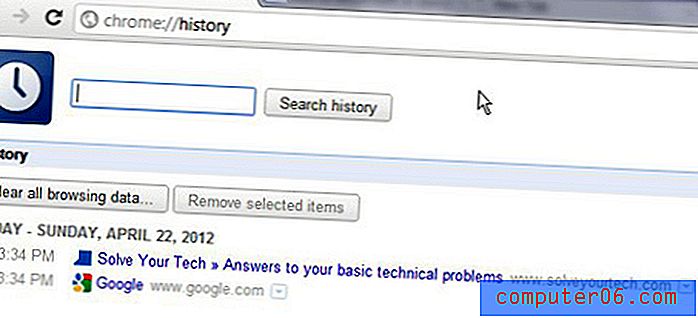
Uw Google Chrome-geschiedenis verwijderen
Een van de handigste functies van Google Chrome is hoeveel controle u heeft bij het beheren van uw browsergeschiedenis. Dit omvat de mogelijkheid om selectief afzonderlijke pagina's uit uw geschiedenis te verwijderen, de hele browsegeschiedenis voor een bepaald tijdsbestek te verwijderen of de volledige inhoud van de geschiedenis in één keer te verwijderen.
Als u een enkele pagina uit uw Chrome-geschiedenis wilt verwijderen, klikt u op de pijl uiterst rechts van de link en vervolgens op de optie Verwijderen uit geschiedenis .
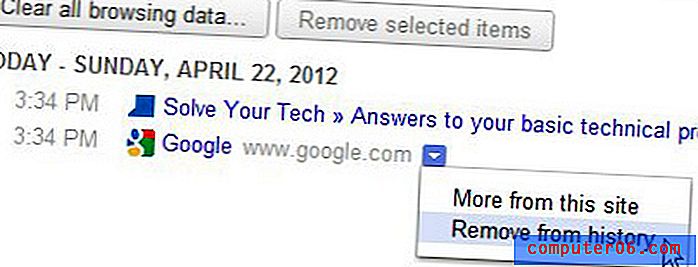
Als u meer dan één link wilt verwijderen, maar niet alle links voor een hele dag, kunt u ook het vakje links van elke link die u wilt verwijderen aanvinken en vervolgens op de knop Geselecteerde items verwijderen bovenaan de venster.
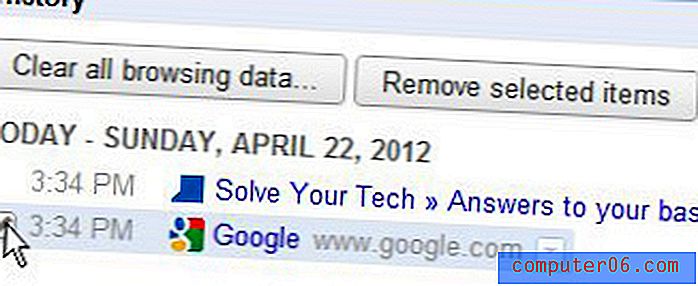
Als u al uw Chrome-geschiedenis uit een bepaalde periode wilt verwijderen, zoals een dag, week of maand, dan kunt u op de knop Browsegegevens wissen bovenaan het venster klikken, waardoor een nieuw tabblad wordt geopend met het onderstaande venster.
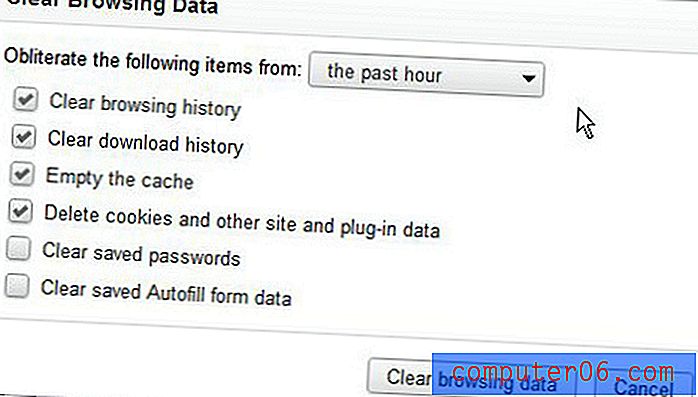
Klik op het vervolgkeuzemenu rechts van Vernietig de volgende items van en klik vervolgens op de periode die u wilt verwijderen. De beschikbare opties zijn onder meer het afgelopen uur, de afgelopen dag, de afgelopen week, de laatste 4 weken en het begin van de tijd . In dit menu kunt u ook de gegevens specificeren die u uit uw geschiedenis wilt verwijderen, inclusief uw geschiedenis, downloadgeschiedenis, cache, cookies, wachtwoorden en formuliergegevens.
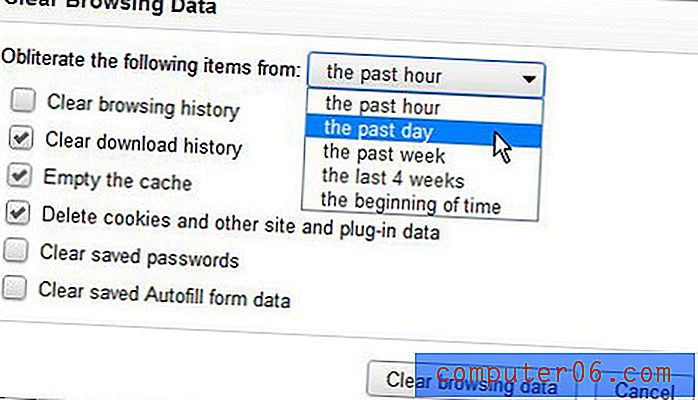
Nadat u het tijdsbestek en de items die u wilt verwijderen uit uw Chrome-geschiedenis hebt opgegeven, kunt u op de knop Browsegegevens wissen onder aan het venster klikken. Wanneer u terugkeert naar het tabblad Geschiedenis, zult u merken dat alle geschiedenis die u hebt gekozen om te verwijderen nu verdwenen is.



